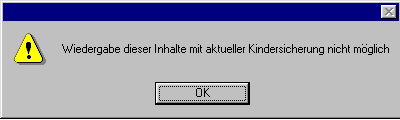|
|
| Installationsanleitung |
- Win9x
- WinNT 4
- Windows 2000
- Umstellen auf Upgrade
- Erster Start von WinDVD
- Einstellen der regionalen Informationen
- Einstellen der Kindersicherung
| Installation |
| DirectX 6.1 und DirectMedia werden auf Windows NT nicht installiert, da es keines der APIs unterstützt. Windows 2000 enthält bereits DirectX 6.1 und DirectMedia, so daß bei diesem Betriebssystem die Installation ebenfalls übersprungen wird. |
| Neuinstallation von WinDVD (Windows 95/98-Benutzer) |
- Starten Sie Windows im Normalmodus.
- Legen Sie die Installations-CD-ROM von WinDVD ein. Das Installationsprogramm sollte automatisch beginnen. (Wenn die Installation nicht automatisch beginnt, durchsuchen Sie das CD-ROM-Verzeichnis, und klicken Sie auf das Symbol Setup.)
- Klicken Sie auf dem Eröffnungsbildschirm auf Weiter und auf Ja, wenn Sie dazu aufgefordert werden.
- Geben Sie die Seriennummer ein, wenn Sie dazu aufgefordert werden, und klicken Sie auf Weiter.
- Wählen Sie als Installationstyp Standard aus, und klicken Sie auf Weiter. Das Installationsprogramm kopiert nun die Dateien auf Ihre Festplatte. Klicken Sie nach Abschluß des Installationsprogramms auf Fertigstellen.
- Wählen Sie Ja, ich möchte meinen Computer jetzt neustarten., wenn Sie dazu aufgefordert werden, und klicken Sie erneut auf Fertigstellen.
- Wenn Sie gefragt werden, ob Sie DirectX 6.1 installieren möchten, klicken Sie auf Ja.
- Wenn Sie gefragt werden, ob Sie DirectMedia installieren möchten, klicken Sie auf Ja.

Das Installationsprogramm von WinDVD überprüft, ob Sie bereits eine Version von DirectX und DirectMedia installiert haben. Findet das Installationsprogramm die gleiche oder eine neuere Version eines der beiden Programme, werden Sie nicht zur Installation von DirectX bzw. DirectMedia aufgefordert. - Legen Sie nach dem Neustart Ihres Systems die DVD ein. Viel Spaß!
| WinDVD verwendet DMA-Übertragungen für das DVD-ROM-Laufwerk, um die DVD-Leistung zu verbessern. Überprüfen Sie, bevor Sie WinDVD verwenden, ob die DMA-Übertragungen eingeschaltet sind. Klicken Sie hier, um weitere Informationen zu erhalten. |
| Neuinstallation von WinDVD (Windows NT4-Benutzer) |
- Starten Sie Windows im Normalmodus.
- Legen Sie die Installations-CD-ROM von WinDVD ein. Das Installationsprogramm sollte automatisch beginnen. (Wenn die Installation nicht automatisch beginnt, durchsuchen Sie das CD-ROM-Verzeichnis, und klicken Sie auf das Symbol Setup.)
- Klicken Sie auf dem Eröffnungsbildschirm auf Weiter und auf Ja, wenn Sie dazu aufgefordert werden.
- Geben Sie die Seriennummer ein, wenn Sie dazu aufgefordert werden, und klicken Sie auf Weiter.
- Wählen Sie als Installationstyp Standard aus, und klicken Sie auf Weiter. Das Installationsprogramm kopiert nun die Dateien auf Ihre Festplatte. Klicken Sie nach Abschluß des Installationsprogramms auf Fertigstellen.
- WinDVD verwendet DMA-Übertragungen für das DVD-ROM-Laufwerk, um die DVD-Leistung zu verbessern. Die WinDVD-CD enthält einen Ersatz-Piixide-Treiber, um DMA-Übertragungen unter Windows NT4 zu ermöglichen. (Diese Datei ersetzt Atapi.sys.)
- WENN SIE ÜBER INTEL CORE LOGIC VERFÜGEN, folgen Sie der Anleitung auf dem Bildschirm, um den neuen Treiber zu installieren. Starten Sie anschließend den Computer neu.
 Wenn Sie Intel Core Logic nicht haben, suchen Sie auf der Website Ihres Motherboard-Herstellers einen neuen NT4 IDE-Treiber, um DMA-Übertragungen zu ermöglichen. Andernfalls ist die DVD-Leistung stark eingeschränkt.
Wenn Sie Intel Core Logic nicht haben, suchen Sie auf der Website Ihres Motherboard-Herstellers einen neuen NT4 IDE-Treiber, um DMA-Übertragungen zu ermöglichen. Andernfalls ist die DVD-Leistung stark eingeschränkt.
- Legen Sie nach dem Neustart Ihres Systems die DVD ein. Viel Spaß!
| Neuinstallation von WinDVD unter Windows 2000 |
- Starten Sie Windows im Normalmodus.
- Legen Sie die Installations-CD-ROM von WinDVD ein. Das Installationsprogramm sollte automatisch beginnen. (Wenn die Installation nicht automatisch beginnt, durchsuchen Sie das CD-ROM-Verzeichnis, und klicken Sie auf das Symbol Setup.)
- Klicken Sie auf dem Eröffnungsbildschirm auf Weiter und auf Ja, wenn Sie dazu aufgefordert werden.
- Wählen Sie als Installationstyp Standard aus, und klicken Sie auf Weiter. Das Installationsprogramm kopiert nun die Dateien auf Ihre Festplatte. Klicken Sie nach Abschluß des Installationsprogramms auf Fertigstellen.
- Wählen Sie Ja, ich möchte meinen Computer jetzt neustarten, wenn Sie dazu aufgefordert werden, und klicken Sie erneut auf Fertigstellen.

Damit WinDVD unter Windows 2000 funktioniert, müssen Sie das System neu starten. - Legen Sie nach dem Neustart Ihres Systems die DVD ein. Viel Spaß!
| Patch-Upgrade eines vorhandenen WinDVD-Players |
- Starten Sie Windows im Normalmodus.
- Verzweigen Sie zu dem Verzeichnis, aus dem Sie das Patch-Upgrade herunterladen.
- Dekomprimieren Sie die Datei, und führen Sie die ausführbare Datei aus. Klicken Sie auf dem Eröffnungsbildschirm auf Weiter und auf Ja, wenn Sie aufgefordert werden, den WinDVD-Player zu installieren.
- Geben Sie die Seriennummer ein, wenn Sie dazu aufgefordert werden, und klicken Sie auf Weiter.
- Wählen Sie als Installationstyp Standard aus, und klicken Sie auf Weiter. Das Installationsprogramm kopiert nun die Dateien auf Ihre Festplatte. Klicken Sie nach Abschluß des Installationsprogramms auf Fertigstellen.
- Wählen Sie Ja, ich möchte meinen Computer jetzt neustarten., wenn Sie dazu aufgefordert werden, und klicken Sie erneut auf Fertigstellen.
- Legen Sie nach dem Neustart Ihres Systems die DVD ein. Viel Spaß!
| Erster Start |
| Leistungswarnung |
| Wenn Sie WinDVD zum ersten Mal starten, erhalten Sie eine Meldung, daß die Leistung von Ihrer Systemkonfiguration abhängt. Es gibt zahlreiche Faktoren, die die reibungslose Wiedergabe beeinflussen. Weitere Informationen finden Sie im Abschnitt über die Anforderungen im Release-Hinweis. |
| Einstellen der regionalen Informationen |
Der DVD-Standard unterscheidet sechs verschiedene Regionen. Der Regionalcode gibt an, in welchen Ländern eine CD verwendet werden kann. Eine für Nordamerika (Region 1) kodierte CD kann auf einem in Japan (Region 2) verkauften Player zum Beispiel nicht wiedergegeben werden. Zur Zeit gibt es sechs verschiedene Regionen.
- USA, Kanada
- Westeuropa, Japan, Südafrika
- Süd-Ost-Asien
- Australien, Lateinamerika
- Rußland, Osteuropa, Afrika
- China
| So bestimmen Sie, welche Region Sie wählen sollten |
 Beispiel: Region 1-Symbol |
Um zu bestimmen, für welche Region Ihre DVDs kodiert sind, suchen Sie das kleine standardisierte Globussymbol, auf dem die Regionalnummer steht. Bei CDs, die in mehreren Regionen wiedergegeben werden können, stehen mehrere Nummern auf dem Globus. Wenn eine CD nicht auf eine Region beschränkt ist und somit keinen Code enthält, steht in dem Globus anstelle einer Nummer in der Regel ALLE, oft fehlt der Globus jedoch auch ganz. |
| Wenn Sie WinDVD das erste Mal mit der für Ihre Region spezifischen DVD starten, wird Ihre Region automatisch ausgewählt. Wenn Sie anschließend versuchen, eine CD in einer anderen Region wiederzugeben, werden Sie im rechts angezeigten Dialogfeld aufgefordert, die regionalen Einstellungen zu ändern. |  |
| Klicken Sie auf OK. Die unten eingeblendete Registerkarte Region wird geöffnet. | |
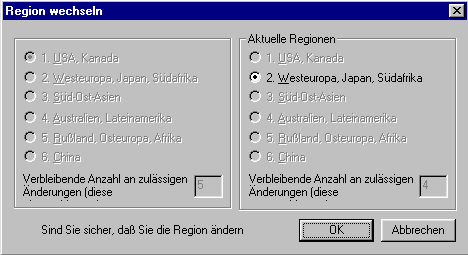 |
|
|
Links werden Ihre aktuellen Einstellungen angezeigt, während rechts abgelesen werden kann, für welche Region die gerade im Laufwerk eingelegte DVD gilt. Die Regionen werden entsprechend der Beschreibung in der Reihenfolge 1 bis 6 aufgelistet (z. B. USA, Kanada = Region 1; Westeuropa, Japan, Südafrika = Region 2 usw.). Sie müssen die Region nicht wechseln, wenn Sie dies nicht möchten. Wenn Sie keine der fünf Änderungsmöglichkeiten nutzen möchten, klicken Sie auf NEIN. Wenn Sie möchten, können Sie jedoch die Region ändern. Klicken Sie dazu auf JA, dann wird die DVD der entsprechenden Region abgespielt. |
|
| Begrenzte Anzahl an zulässigen Änderungen |

| Handelt es sich bei Ihrem DVD-Laufwerk um ein Phase 2-Laufwerk, auch RPC2-Laufwerk genannt, wird die Anzahl der regionalen Änderungen nicht von dieser Software, sondern vom Laufwerk ermittelt. Wenn Sie in diesem Fall bereits zweimal die Region geändert haben, sind nur noch 3 Möglichkeiten verfügbar (5 Änderungen insgesamt, wovon 2 bereits erfolgt sind). Sie können die Anzahl der Änderungen NICHT durch Neuinstallation der Software zurücksetzen. |
| Einstellen der Kindersicherung |
| Sie können bei einem DVD-Player verhindern, daß Inhalte wiedergegeben werden, die nicht kindgerecht sind. Standardmäßig bestehen keine Wiedergabebeschränkungen für den WinDVD. Sie können dies jedoch problemlos ändern, indem Sie auf die Schaltfläche Eigenschaften klicken. Öffnen Sie die Registerkarte Kindersicherung, und wählen Sie die gewünschte Beschränkung aus. Sie haben des weiteren die Möglichkeit, ein Kennwort einzurichten, so daß Ihre Kinder die Kindersicherung nicht ändern können. Verwenden Sie zu diesem Zweck die Schaltfläche Kennwort festlegen: Alle Filme mit einer strengeren Zugangsbeschränkung können nun nicht mehr wiedergegeben werden. |
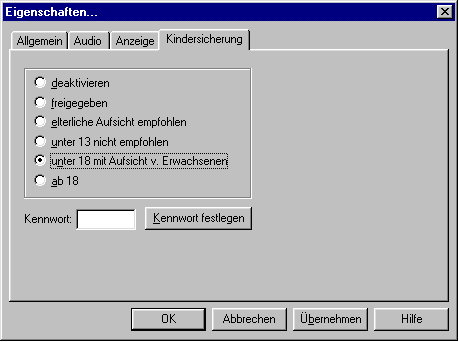
|
| Zusätzliche Informationen: |
| Nordamerikanische DVDs werden vom Hersteller mit einem Bewertungssystem kodiert, das weitgehend dem Bewertungssystem der USA für Filme entspricht. In anderen Erdteilen werden ähnliche, den regionalen Gegebenheiten angepaßte Systeme verwendet. |